CAD打印的设置教程与技巧
溜溜自学 室内设计 2023-03-06 浏览:423
大家好,我是小溜,在CAD里要打印的时候很多人都不会设置,所以打印出来的文件很不好,或者打印出来图纸大小,线条不清晰的情况都有。这里面需要一定的技巧,所以今天小溜来分享CAD打印的设置教程与技巧。
工具/软件
硬件型号:惠普(HP)暗影精灵8
系统版本:Windows7
所需软件:CAD2007
方法/步骤
第1步
打开我们使用的CAD软件,我的打开后如下图,可能版本不同,界面也不同,我的是07版
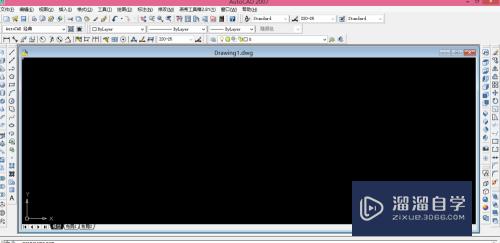
第2步
点击左上角的,打击选项如下图


第3步
接着会出现这个画面,这叫做打印模型

第4步
点击这个选项我们来选择打印机,打印机根据自己的情况来选择
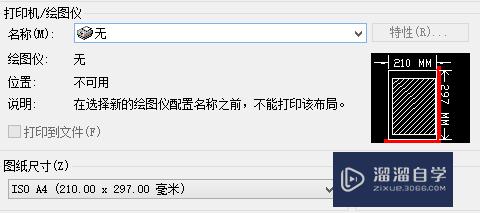

第5步
然后下方打印区域里面的打印范围选项,这个也要根据自己的情况而定
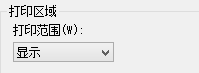
第6步
右下角有个箭头可以选择,打印的方向,如下图
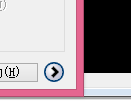
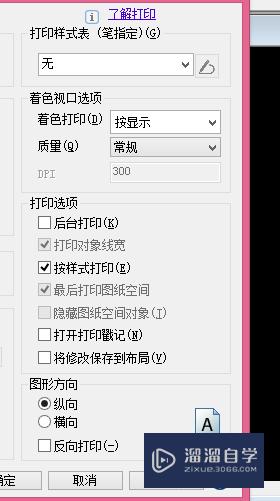
第7步
如果自己设定好后可以点击确定,就可以打印了
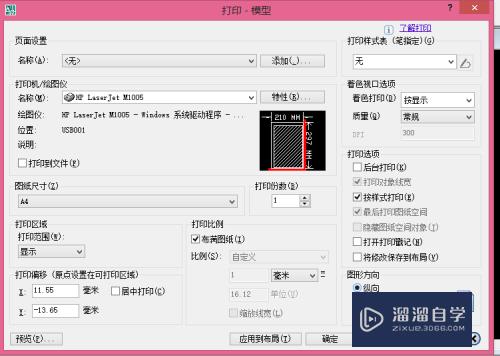
注意/提示
对于“CAD打印的设置教程与技巧”的内容就分享到这里了,希望帮助您解决困惑。还是不明白的话,可以点击这里了解更多关于“CAD”课程>>
相关文章
距结束 06 天 13 : 06 : 59
距结束 00 天 01 : 06 : 59
首页









